JEEP GRAND CHEROKEE 2019 Drift- och underhållshandbok (in Swedish)
Manufacturer: JEEP, Model Year: 2019, Model line: GRAND CHEROKEE, Model: JEEP GRAND CHEROKEE 2019Pages: 386, PDF Size: 6.89 MB
Page 341 of 386

Hitta intressanta platser
1. I navigeringshuvudmenyn, tryck på knap-
pen ”Where To?” (Vart?) på pekskärmen,
sedan på knappen ”Points of Interest”
(Intressanta platser) på pekskärmen.
2. Välj en kategori och därefter vid behov en
underkategori.
3. Välj destination och sedan ”Route To”
(rutt till). Tryck på ”GO!” (kör!) på
pekskärmen.
Hitta en plats genom att bokstavera
namnet
• I navigeringshuvudmenyn, tryck på knap-
pen ”Where To?” (Vart?) på pekskärmen,
sedan på knappen ”POI” (Intressanta
platser) på pekskärmen och tryck slutligen
på knappen ”Spell Name” (Bokstavera
namn) på pekskärmen.
• Mata in namnet på destinationen.
• Tryck på knappen ”List” (Lista) på pek-
skärmen.
• Välj destination och sedan ”Route To” (rutt
till). Tryck på ”GO!” (kör!) på pekskärmen.
Röstinmatning av destination i ett steg
• Mata in ett resmål utan att ta händerna från
ratten.
• Tryck bara på Uconnect-
röstkommandoknappen
på ratten och
vänta på pipet. Säg sedan något i stil med
”Find address” (hitta adress) följt av
adressen.
OBS!
Destinationsinmatning är inte tillgänglig då
fordonet är i rörelse. Du kan däremot även
använda röstkommandon för att mata in en
adress i rörelse. Se ”Uconnect-
röstigenkänning – Snabbtips” i det här av-
snittet för mer information.
Ställa in din hemposition
• Lägg till en hemposition genom att trycka
på ”Nav” (Navigation) på pekskärmen för
att få åtkomst till navigationsfunktionen
och huvudnavigeringsmenyn.• Tryck på knappen "Home" (hem) på pek-
skärmen. Du kan lägga till en hemposition
genom att välja antingen Spell City (Bok-
stavera stad), Spell Street (Bokstavera
gata) eller Select Country (Välj land). Land
fylls i automatiskt utifrån din plats.
• När du har angett hemposition väljer du
Save Home (Spara hemposition) nere till
vänster på pekskärmen.
• Om du vill ta bort en sparad hemposition
(eller andra sparade platser) så att du kan
spara en ny hemposition, trycker du på
”Nav” (Navigation) på pekskärmen. På
skärmen ”Where To?” (Vart?) trycker du på
”Edit Where To?” (Redigera Vart?) och
sedan på ”Home” (hem) på pekskärmen.
Under skärmen Manage (hantera) trycker
du på knappen ”Reset Location” (Återställ
position). En bekräftelse visas som frågar
”Are you sure you want to reset this loca-
tion?” (Är du säker på att du vill återställa
positionen?). Tryck på ”Reset”(Återställ)
för att bekräfta. Ställ in en ny hemposition
genom att följa anvisningarna ovan.
339
Page 342 of 386
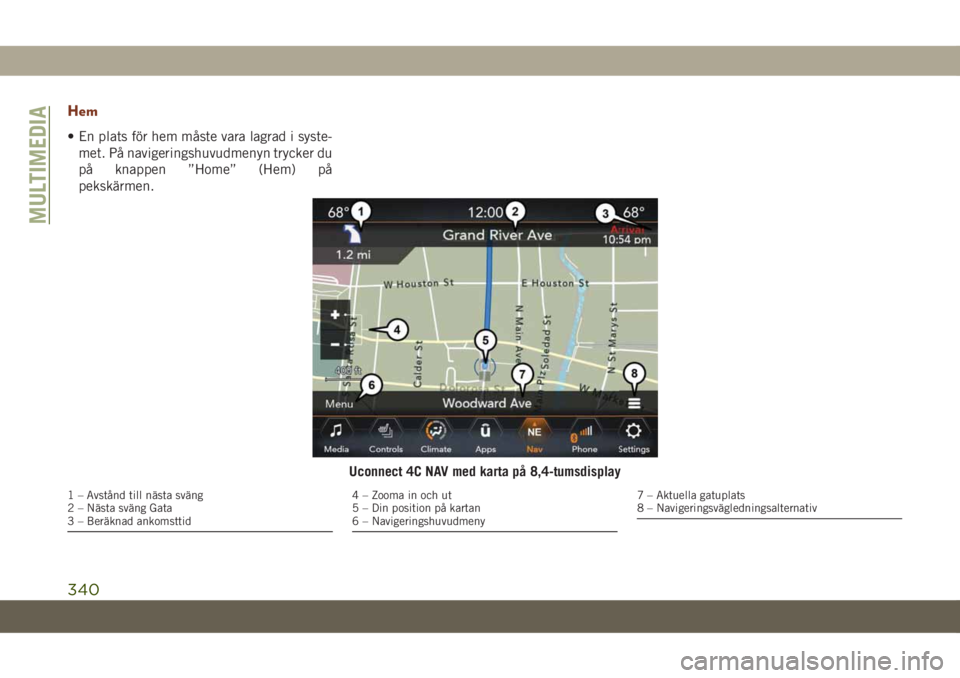
Hem
• En plats för hem måste vara lagrad i syste-
met. På navigeringshuvudmenyn trycker du
på knappen ”Home” (Hem) på
pekskärmen.
Uconnect 4C NAV med karta på 8,4-tumsdisplay
1 – Avstånd till nästa sväng
2 – Nästa sväng Gata
3 – Beräknad ankomsttid4 – Zooma in och ut
5 – Din position på kartan
6 – Navigeringshuvudmeny7 – Aktuella gatuplats
8 – Navigeringsvägledningsalternativ
MULTIMEDIA
340
Page 343 of 386
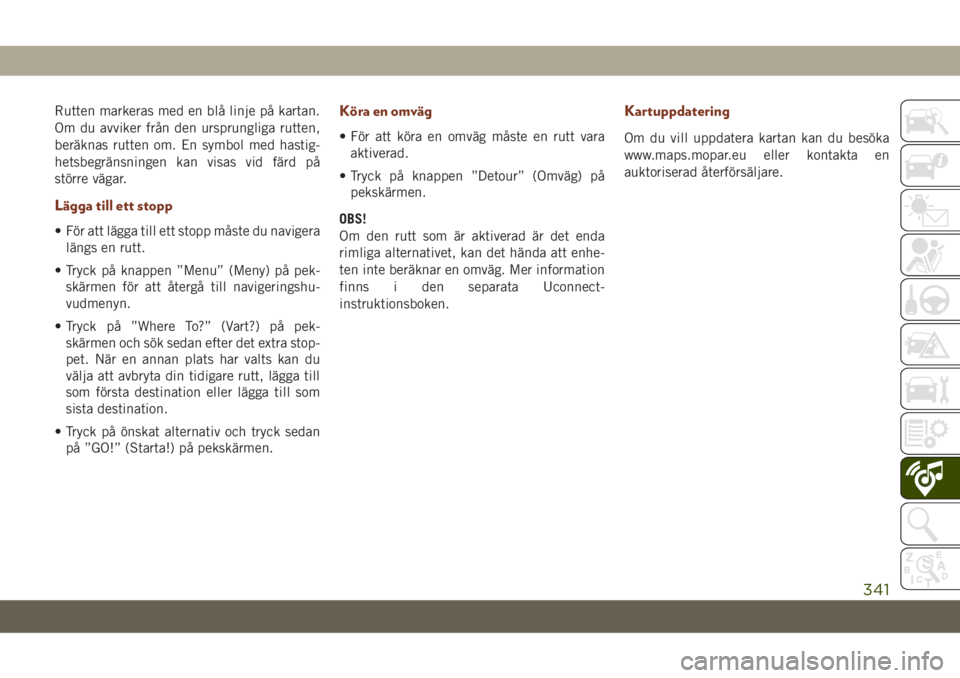
Rutten markeras med en blå linje på kartan.
Om du avviker från den ursprungliga rutten,
beräknas rutten om. En symbol med hastig-
hetsbegränsningen kan visas vid färd på
större vägar.
Lägga till ett stopp
• För att lägga till ett stopp måste du navigera
längs en rutt.
• Tryck på knappen ”Menu” (Meny) på pek-
skärmen för att återgå till navigeringshu-
vudmenyn.
• Tryck på ”Where To?” (Vart?) på pek-
skärmen och sök sedan efter det extra stop-
pet. När en annan plats har valts kan du
välja att avbryta din tidigare rutt, lägga till
som första destination eller lägga till som
sista destination.
• Tryck på önskat alternativ och tryck sedan
på ”GO!” (Starta!) på pekskärmen.
Köra en omväg
• För att köra en omväg måste en rutt vara
aktiverad.
• Tryck på knappen ”Detour” (Omväg) på
pekskärmen.
OBS!
Om den rutt som är aktiverad är det enda
rimliga alternativet, kan det hända att enhe-
ten inte beräknar en omväg. Mer information
finns i den separata Uconnect-
instruktionsboken.
Kartuppdatering
Om du vill uppdatera kartan kan du besöka
www.maps.mopar.eu eller kontakta en
auktoriserad återförsäljare.
341
Page 344 of 386
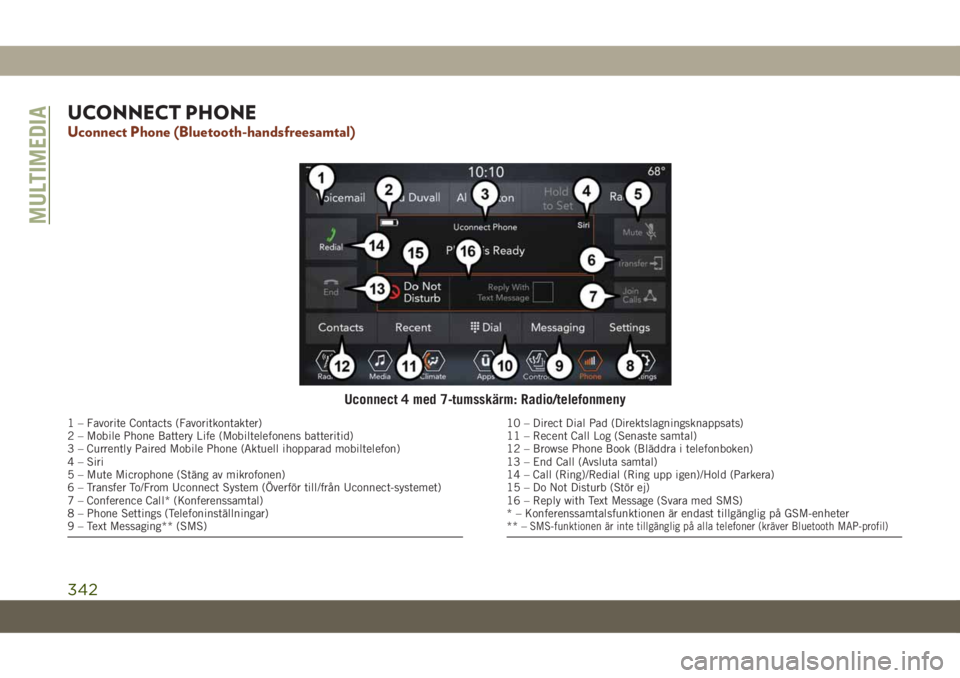
UCONNECT PHONE
Uconnect Phone (Bluetooth-handsfreesamtal)
Uconnect 4 med 7-tumsskärm: Radio/telefonmeny
1 – Favorite Contacts (Favoritkontakter)
2 – Mobile Phone Battery Life (Mobiltelefonens batteritid)
3 – Currently Paired Mobile Phone (Aktuell ihopparad mobiltelefon)
4 – Siri
5 – Mute Microphone (Stäng av mikrofonen)
6 – Transfer To/From Uconnect System (Överför till/från Uconnect-systemet)
7 – Conference Call* (Konferenssamtal)
8 – Phone Settings (Telefoninställningar)
9 – Text Messaging** (SMS)10 – Direct Dial Pad (Direktslagningsknappsats)
11 – Recent Call Log (Senaste samtal)
12 – Browse Phone Book (Bläddra i telefonboken)
13 – End Call (Avsluta samtal)
14 – Call (Ring)/Redial (Ring upp igen)/Hold (Parkera)
15 – Do Not Disturb (Stör ej)
16 – Reply with Text Message (Svara med SMS)
* – Konferenssamtalsfunktionen är endast tillgänglig på GSM-enheter
** –
SMS-funktionen är inte tillgänglig på alla telefoner (kräver Bluetooth MAP-profil)
MULTIMEDIA
342
Page 345 of 386
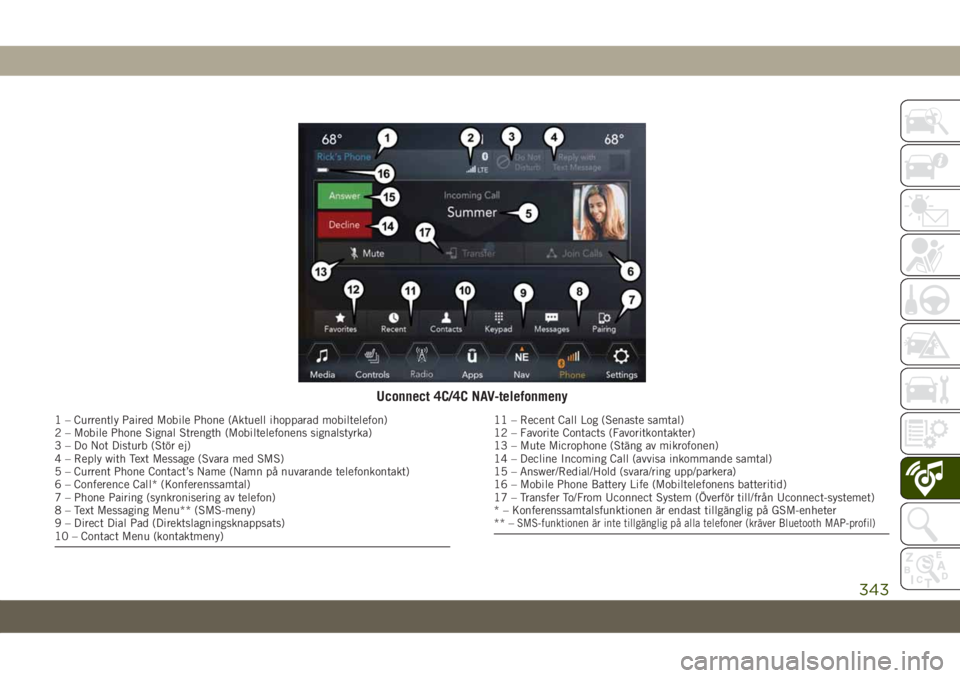
Uconnect 4C/4C NAV-telefonmeny
1 – Currently Paired Mobile Phone (Aktuell ihopparad mobiltelefon)
2 – Mobile Phone Signal Strength (Mobiltelefonens signalstyrka)
3 – Do Not Disturb (Stör ej)
4 – Reply with Text Message (Svara med SMS)
5 – Current Phone Contact’s Name (Namn på nuvarande telefonkontakt)
6 – Conference Call* (Konferenssamtal)
7 – Phone Pairing (synkronisering av telefon)
8 – Text Messaging Menu** (SMS-meny)
9 – Direct Dial Pad (Direktslagningsknappsats)
10 – Contact Menu (kontaktmeny)11 – Recent Call Log (Senaste samtal)
12 – Favorite Contacts (Favoritkontakter)
13 – Mute Microphone (Stäng av mikrofonen)
14 – Decline Incoming Call (avvisa inkommande samtal)
15 – Answer/Redial/Hold (svara/ring upp/parkera)
16 – Mobile Phone Battery Life (Mobiltelefonens batteritid)
17 – Transfer To/From Uconnect System (Överför till/från Uconnect-systemet)
* – Konferenssamtalsfunktionen är endast tillgänglig på GSM-enheter
** –
SMS-funktionen är inte tillgänglig på alla telefoner (kräver Bluetooth MAP-profil)
343
Page 346 of 386
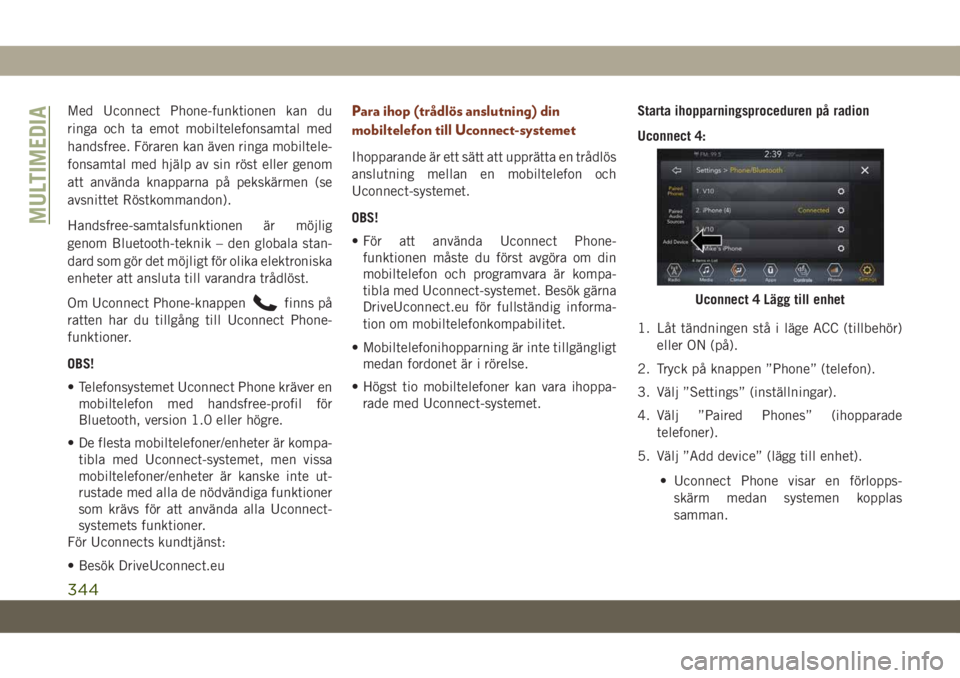
Med Uconnect Phone-funktionen kan du
ringa och ta emot mobiltelefonsamtal med
handsfree. Föraren kan även ringa mobiltele-
fonsamtal med hjälp av sin röst eller genom
att använda knapparna på pekskärmen (se
avsnittet Röstkommandon).
Handsfree-samtalsfunktionen är möjlig
genom Bluetooth-teknik – den globala stan-
dard som gör det möjligt för olika elektroniska
enheter att ansluta till varandra trådlöst.
Om Uconnect Phone-knappen
finns på
ratten har du tillgång till Uconnect Phone-
funktioner.
OBS!
• Telefonsystemet Uconnect Phone kräver en
mobiltelefon med handsfree-profil för
Bluetooth, version 1.0 eller högre.
• De flesta mobiltelefoner/enheter är kompa-
tibla med Uconnect-systemet, men vissa
mobiltelefoner/enheter är kanske inte ut-
rustade med alla de nödvändiga funktioner
som krävs för att använda alla Uconnect-
systemets funktioner.
För Uconnects kundtjänst:
• Besök DriveUconnect.eu
Para ihop (trådlös anslutning) din
mobiltelefon till Uconnect-systemet
Ihopparande är ett sätt att upprätta en trådlös
anslutning mellan en mobiltelefon och
Uconnect-systemet.
OBS!
• För att använda Uconnect Phone-
funktionen måste du först avgöra om din
mobiltelefon och programvara är kompa-
tibla med Uconnect-systemet. Besök gärna
DriveUconnect.eu för fullständig informa-
tion om mobiltelefonkompabilitet.
• Mobiltelefonihopparning är inte tillgängligt
medan fordonet är i rörelse.
• Högst tio mobiltelefoner kan vara ihoppa-
rade med Uconnect-systemet.Starta ihopparningsproceduren på radion
Uconnect 4:
1. Låt tändningen stå i läge ACC (tillbehör)
eller ON (på).
2. Tryck på knappen ”Phone” (telefon).
3. Välj ”Settings” (inställningar).
4. Välj ”Paired Phones” (ihopparade
telefoner).
5. Välj ”Add device” (lägg till enhet).
• Uconnect Phone visar en förlopps-
skärm medan systemen kopplas
samman.
Uconnect 4 Lägg till enhet
MULTIMEDIA
344
Page 347 of 386
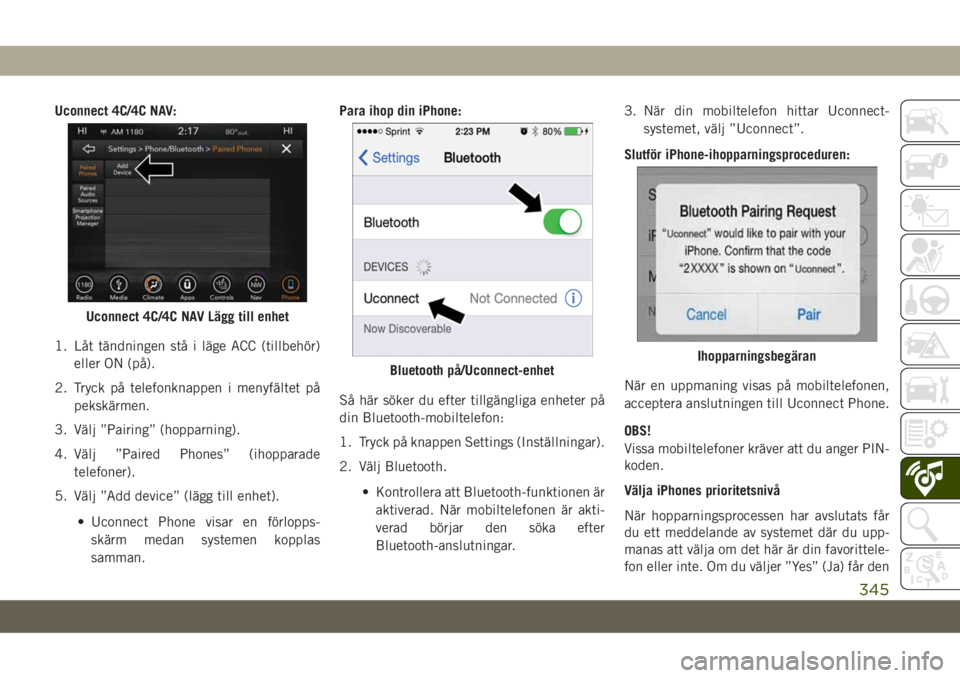
Uconnect 4C/4C NAV:
1. Låt tändningen stå i läge ACC (tillbehör)
eller ON (på).
2. Tryck på telefonknappen i menyfältet på
pekskärmen.
3. Välj ”Pairing” (hopparning).
4. Välj ”Paired Phones” (ihopparade
telefoner).
5. Välj ”Add device” (lägg till enhet).
• Uconnect Phone visar en förlopps-
skärm medan systemen kopplas
samman.Para ihop din iPhone:
Så här söker du efter tillgängliga enheter på
din Bluetooth-mobiltelefon:
1. Tryck på knappen Settings (Inställningar).
2. Välj Bluetooth.
• Kontrollera att Bluetooth-funktionen är
aktiverad. När mobiltelefonen är akti-
verad börjar den söka efter
Bluetooth-anslutningar.3. När din mobiltelefon hittar Uconnect-
systemet, välj ”Uconnect”.
Slutför iPhone-ihopparningsproceduren:
När en uppmaning visas på mobiltelefonen,
acceptera anslutningen till Uconnect Phone.
OBS!
Vissa mobiltelefoner kräver att du anger PIN-
koden.
Välja iPhones prioritetsnivå
När hopparningsprocessen har avslutats får
du ett meddelande av systemet där du upp-
manas att välja om det här är din favorittele-
fon eller inte. Om du väljer ”Yes” (Ja) får den
Uconnect 4C/4C NAV Lägg till enhet
Bluetooth på/Uconnect-enhetIhopparningsbegäran
345
Page 348 of 386
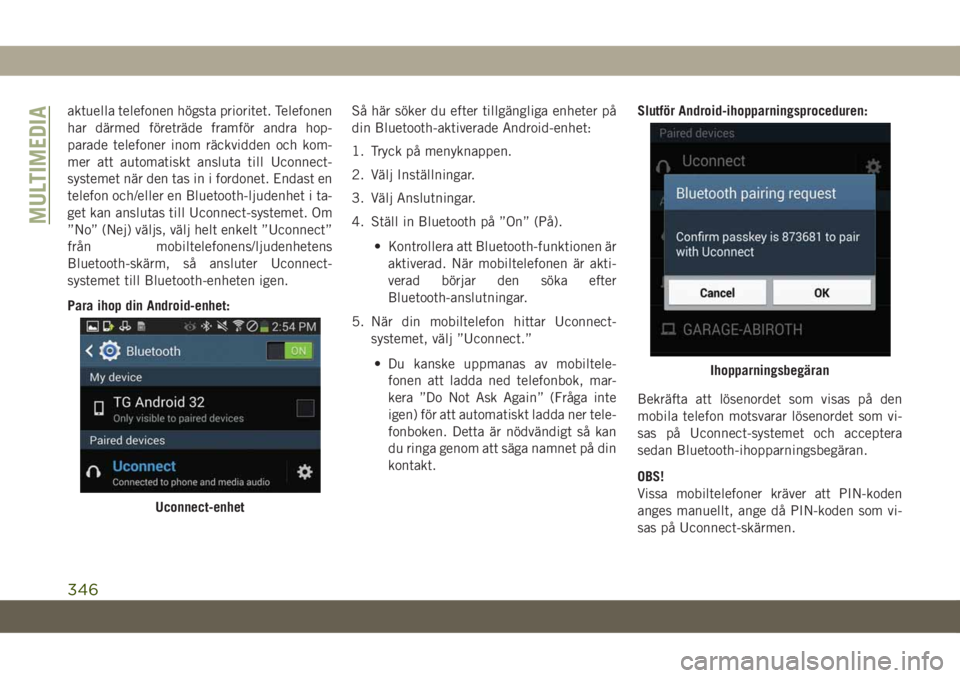
aktuella telefonen högsta prioritet. Telefonen
har därmed företräde framför andra hop-
parade telefoner inom räckvidden och kom-
mer att automatiskt ansluta till Uconnect-
systemet när den tas in i fordonet. Endast en
telefon och/eller en Bluetooth-ljudenhet i ta-
get kan anslutas till Uconnect-systemet. Om
”No” (Nej) väljs, välj helt enkelt ”Uconnect”
från mobiltelefonens/ljudenhetens
Bluetooth-skärm, så ansluter Uconnect-
systemet till Bluetooth-enheten igen.
Para ihop din Android-enhet:Så här söker du efter tillgängliga enheter på
din Bluetooth-aktiverade Android-enhet:
1. Tryck på menyknappen.
2. Välj Inställningar.
3. Välj Anslutningar.
4. Ställ in Bluetooth på ”On” (På).
• Kontrollera att Bluetooth-funktionen är
aktiverad. När mobiltelefonen är akti-
verad börjar den söka efter
Bluetooth-anslutningar.
5. När din mobiltelefon hittar Uconnect-
systemet, välj ”Uconnect.”
• Du kanske uppmanas av mobiltele-
fonen att ladda ned telefonbok, mar-
kera ”Do Not Ask Again” (Fråga inte
igen) för att automatiskt ladda ner tele-
fonboken. Detta är nödvändigt så kan
du ringa genom att säga namnet på din
kontakt.Slutför Android-ihopparningsproceduren:
Bekräfta att lösenordet som visas på den
mobila telefon motsvarar lösenordet som vi-
sas på Uconnect-systemet och acceptera
sedan Bluetooth-ihopparningsbegäran.
OBS!
Vissa mobiltelefoner kräver att PIN-koden
anges manuellt, ange då PIN-koden som vi-
sas på Uconnect-skärmen.
Uconnect-enhet
Ihopparningsbegäran
MULTIMEDIA
346
Page 349 of 386
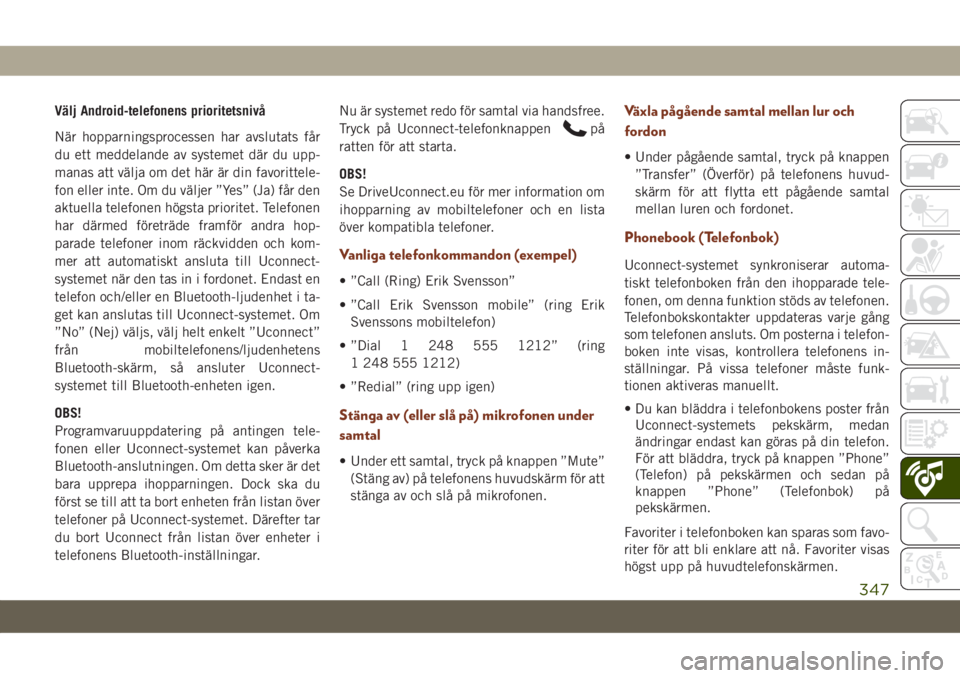
Välj Android-telefonens prioritetsnivå
När hopparningsprocessen har avslutats får
du ett meddelande av systemet där du upp-
manas att välja om det här är din favorittele-
fon eller inte. Om du väljer ”Yes” (Ja) får den
aktuella telefonen högsta prioritet. Telefonen
har därmed företräde framför andra hop-
parade telefoner inom räckvidden och kom-
mer att automatiskt ansluta till Uconnect-
systemet när den tas in i fordonet. Endast en
telefon och/eller en Bluetooth-ljudenhet i ta-
get kan anslutas till Uconnect-systemet. Om
”No” (Nej) väljs, välj helt enkelt ”Uconnect”
från mobiltelefonens/ljudenhetens
Bluetooth-skärm, så ansluter Uconnect-
systemet till Bluetooth-enheten igen.
OBS!
Programvaruuppdatering på antingen tele-
fonen eller Uconnect-systemet kan påverka
Bluetooth-anslutningen. Om detta sker är det
bara upprepa ihopparningen. Dock ska du
först se till att ta bort enheten från listan över
telefoner på Uconnect-systemet. Därefter tar
du bort Uconnect från listan över enheter i
telefonens Bluetooth-inställningar.Nu är systemet redo för samtal via handsfree.
Tryck på Uconnect-telefonknappen
på
ratten för att starta.
OBS!
Se DriveUconnect.eu för mer information om
ihopparning av mobiltelefoner och en lista
över kompatibla telefoner.
Vanliga telefonkommandon (exempel)
• ”Call (Ring) Erik Svensson”
• ”Call Erik Svensson mobile” (ring Erik
Svenssons mobiltelefon)
• ”Dial 1 248 555 1212” (ring
1 248 555 1212)
• ”Redial” (ring upp igen)
Stänga av (eller slå på) mikrofonen under
samtal
• Under ett samtal, tryck på knappen ”Mute”
(Stäng av) på telefonens huvudskärm för att
stänga av och slå på mikrofonen.
Växla pågående samtal mellan lur och
fordon
• Under pågående samtal, tryck på knappen
”Transfer” (Överför) på telefonens huvud-
skärm för att flytta ett pågående samtal
mellan luren och fordonet.
Phonebook (Telefonbok)
Uconnect-systemet synkroniserar automa-
tiskt telefonboken från den ihopparade tele-
fonen, om denna funktion stöds av telefonen.
Telefonbokskontakter uppdateras varje gång
som telefonen ansluts. Om posterna i telefon-
boken inte visas, kontrollera telefonens in-
ställningar. På vissa telefoner måste funk-
tionen aktiveras manuellt.
• Du kan bläddra i telefonbokens poster från
Uconnect-systemets pekskärm, medan
ändringar endast kan göras på din telefon.
För att bläddra, tryck på knappen ”Phone”
(Telefon) på pekskärmen och sedan på
knappen ”Phone” (Telefonbok) på
pekskärmen.
Favoriter i telefonboken kan sparas som favo-
riter för att bli enklare att nå. Favoriter visas
högst upp på huvudtelefonskärmen.
347
Page 350 of 386
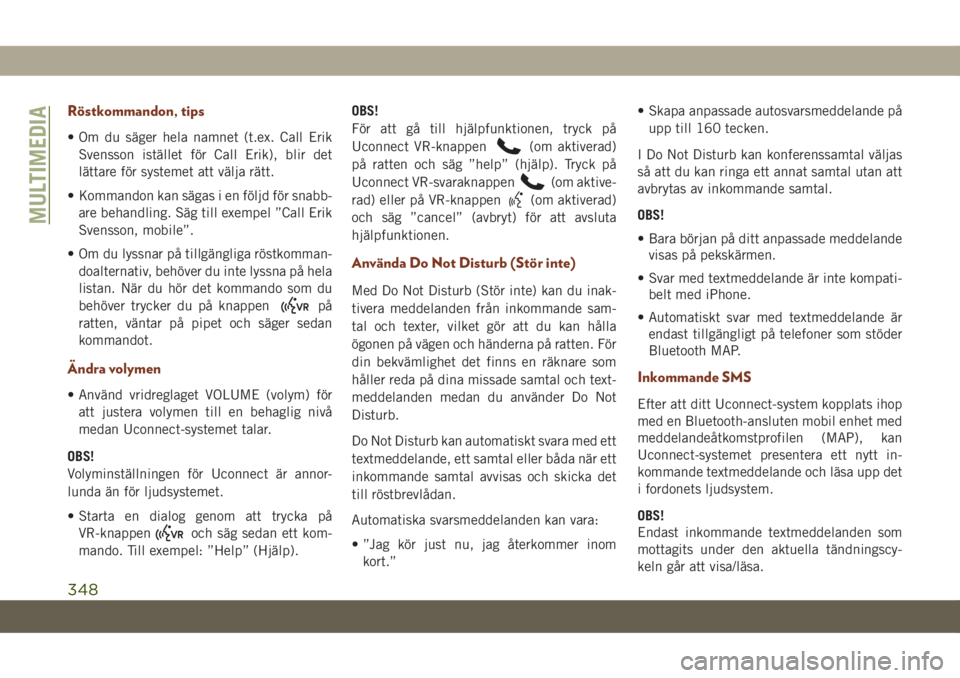
Röstkommandon, tips
• Om du säger hela namnet (t.ex. Call Erik
Svensson istället för Call Erik), blir det
lättare för systemet att välja rätt.
• Kommandon kan sägas i en följd för snabb-
are behandling. Säg till exempel ”Call Erik
Svensson, mobile”.
• Om du lyssnar på tillgängliga röstkomman-
doalternativ, behöver du inte lyssna på hela
listan. När du hör det kommando som du
behöver trycker du på knappen
på
ratten, väntar på pipet och säger sedan
kommandot.
Ändra volymen
• Använd vridreglaget VOLUME (volym) för
att justera volymen till en behaglig nivå
medan Uconnect-systemet talar.
OBS!
Volyminställningen för Uconnect är annor-
lunda än för ljudsystemet.
• Starta en dialog genom att trycka på
VR-knappen
och säg sedan ett kom-
mando. Till exempel: ”Help” (Hjälp).OBS!
För att gå till hjälpfunktionen, tryck på
Uconnect VR-knappen
(om aktiverad)
på ratten och säg ”help” (hjälp). Tryck på
Uconnect VR-svaraknappen
(om aktive-
rad) eller på VR-knappen
(om aktiverad)
och säg ”cancel” (avbryt) för att avsluta
hjälpfunktionen.
Använda Do Not Disturb (Stör inte)
Med Do Not Disturb (Stör inte) kan du inak-
tivera meddelanden från inkommande sam-
tal och texter, vilket gör att du kan hålla
ögonen på vägen och händerna på ratten. För
din bekvämlighet det finns en räknare som
håller reda på dina missade samtal och text-
meddelanden medan du använder Do Not
Disturb.
Do Not Disturb kan automatiskt svara med ett
textmeddelande, ett samtal eller båda när ett
inkommande samtal avvisas och skicka det
till röstbrevlådan.
Automatiska svarsmeddelanden kan vara:
• ”Jag kör just nu, jag återkommer inom
kort.”• Skapa anpassade autosvarsmeddelande på
upp till 160 tecken.
I Do Not Disturb kan konferenssamtal väljas
så att du kan ringa ett annat samtal utan att
avbrytas av inkommande samtal.
OBS!
• Bara början på ditt anpassade meddelande
visas på pekskärmen.
• Svar med textmeddelande är inte kompati-
belt med iPhone.
• Automatiskt svar med textmeddelande är
endast tillgängligt på telefoner som stöder
Bluetooth MAP.
Inkommande SMS
Efter att ditt Uconnect-system kopplats ihop
med en Bluetooth-ansluten mobil enhet med
meddelandeåtkomstprofilen (MAP), kan
Uconnect-systemet presentera ett nytt in-
kommande textmeddelande och läsa upp det
i fordonets ljudsystem.
OBS!
Endast inkommande textmeddelanden som
mottagits under den aktuella tändningscy-
keln går att visa/läsa.
MULTIMEDIA
348